Kuinka synkronoida HTC helposti HTC Sync Manager -vaihtoehdon kanssa

Monet Android-käyttäjät valitsevat HTC: n Android-puhelimeksi, ja tietenkin HTC tarjoaa hyvän käyttökokemuksen. Mutta kun synkronoit HTC: n, monet ihmiset ovat kiinni HTC Sync Managerissa. Jos ongelma johtuu käyttäjien väärästä toiminnasta, tietokonejärjestelmän version yhteensopimattomuudesta tai HTC Sync Manager -ohjelmistovirheistä, voit löytää muita tapoja synkronoida HTC-puhelinsi HTC Sync Manager -vaihtoehtona.
HTC Sync Manager -ominaisuudet:
1. Ilmainen sovellus synkronoimaan HTC-tiedostoja
2. Synkronoi HTC-tiedostot tietokoneeseen / Android / iPhoneen
3. Synkronoi tiedotusvälineet, yhteystiedot, kalenteritapahtumat, kirjanmerkit ja asiakirjat.
HTC Sync Manager -ongelmat:
Monet HTC-käyttäjät arvioivat, että he ovat kohdanneet joitakin ongelmia, kun he käyttävät HTC Sync Manageria. Nämä yleiset ongelmat on lueteltu alla.
1. Asennusongelma
2. Yhteyttä HTC Sync Manageriin ei onnistu
3. Tiedostoja ei voi synkronoida
4. Laitteen tallennusta ei voi käyttää
Vaikka voit käyttää HTC Sync Manager -ohjelmaa paljon, mutta voit myös synkronoida HTC-tiedostojasi joillakin muilla tavoilla.
Osa 1: Miten synkronoida HTC: n Googlen kanssa
1. Mene Asetukset -> Varmuuskopiointi ja nollaus.
2. hana Varmuuskopiotili.
3. Kosketa tilasi mukaan napauta Nykyinen kirjautua sisään Google-tililläsi tai napauttamalla Uusi luoda uusi Google-tili.
4. Mene Asetukset -> Google, tarkista tietyt kohteet, jotka haluat synkronoida.
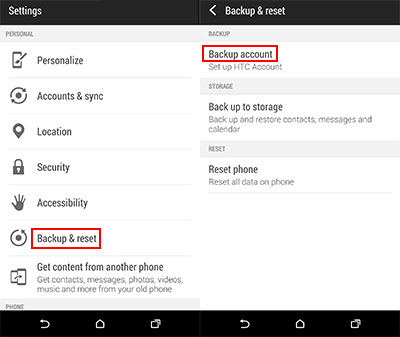
Osa 2: Miten synkronoida HTC tietokoneeseen?
Voit synkronoida HTC-tiedostot tietokoneen kanssa perustoiminnalla kopioimalla ja liittämällä, vetämällä ja pudottamalla.
1. liitä HTC tietokoneeseen USB-kaapelin kautta. Käynnistä Tietokone työpöydällä, laitteen nimi näkyy kannettavien laitteiden alla. Avaa kaikki tiedostot kaksoisnapsauttamalla sitä.
2. Pidä CTRL-näppäintä painettuna ja napsauta tiedostoja, jotka haluat kopioida (tai pidä CTRL-näppäintä ja A-näppäintä valitaksesi kaikki tiedostot), napsauta hiiren kakkospainikkeella tiedostoja ja valitse Kopioi ja liitä se tiedostoon, jonka haluat tallentaa.
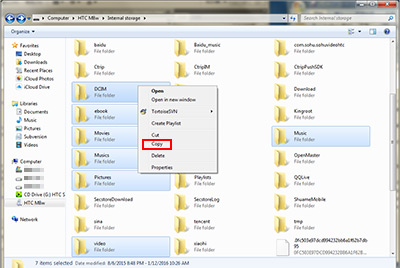
Yhdistä HTC ja iPhone / Android-puhelin tietokoneeseen
Lataa ja asenna puhelinsiirto. Käynnistä se ja liitä sekä HTC- että iPhone / Android-puhelimet (tarpeidesi mukaan) tietokoneeseen USB-kaapelilla. Ohjelma havaitsee ne automaattisesti, ja löydät molemmat puhelimet pääikkunasta.
Varmista, että HTC-kuva on vasemmalla paneelilla ja iPhone / Android-puhelimen kuva on oikealla. Jos ei, napsauta Vaihtaa -painiketta vaihtaa paikkansa.
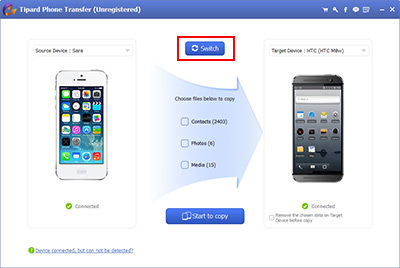
Siirrä yhteystiedot
Tarkista yhteystiedot, valokuvat ja mediat, jotka tarvitset keskellä ikkunaa, napsauttamalla Aloita kopiointi -painiketta, jos haluat aloittaa yhteydenottojen HTC-puhelimesta iPhone / Android-puhelimeen.
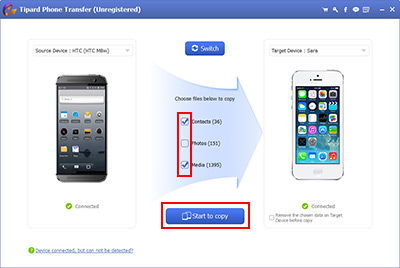
Puhelinsiirron avulla voit siirtää tietoja paitsi HTC: stä iPhone / Android-puhelimeen, mutta iPhone / Android-puhelimella myös HTC: lle.

- Siirrä HTC-tiedostoja HTC Sync Manager -vaihtoehtona
- Synkronoi HTC ilman pyyhkimistä
- Siirrä yhteystiedot / valokuvat / media Android- / iOS-laitteista Android / iOS-laitteisiin
- Tuki kaikille iOS-laitteille - iPhone, iPad, iPod Touch
- Erittäin yhteensopiva iOS 9.3in kanssa







